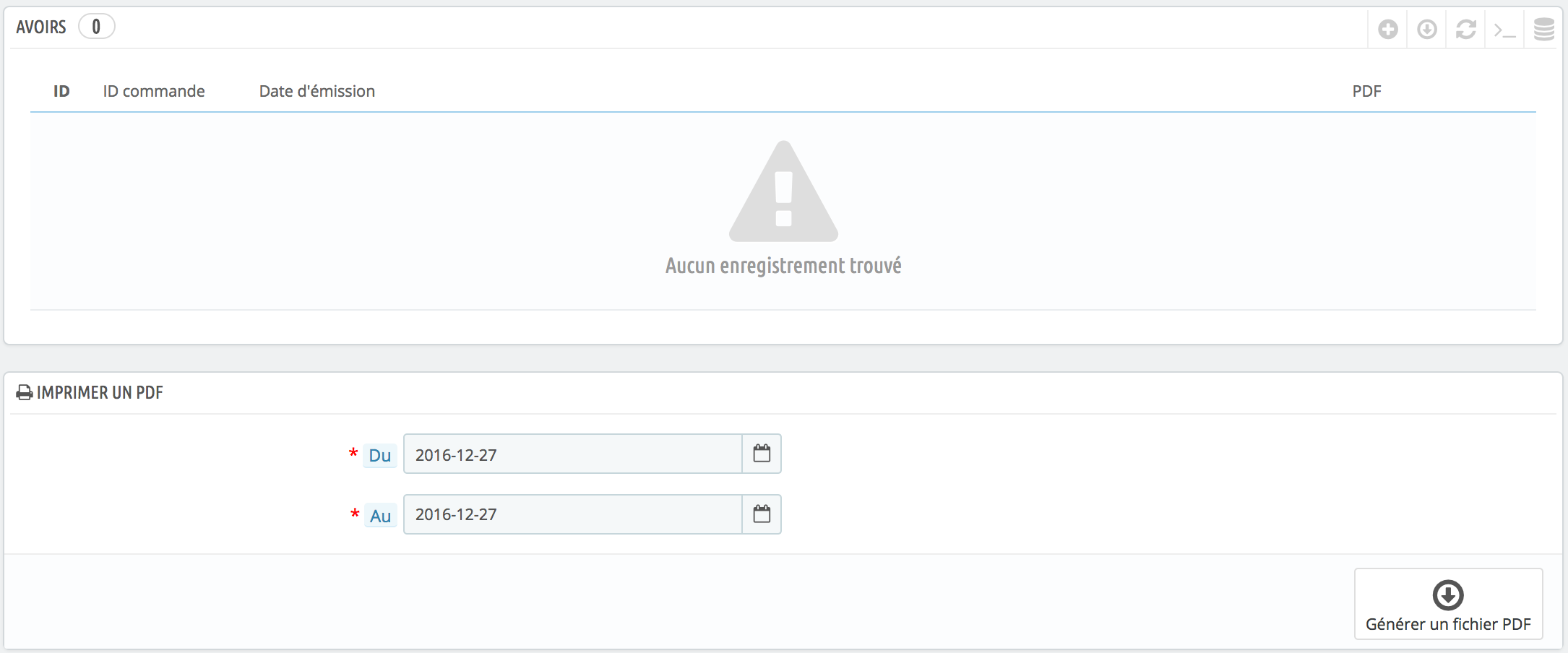
Suite à votre acceptation d'un retour produit demandé, vous devriez recevoir un colis en provenance du client. Une fois le produit entre vos mains, vous devez créer un avoir depuis la page de la commande. La page "Avoirs" ne permet pas d'en créer, elle ne fait que les lister. Cette page est également utilisée pour générer un PDF de vos avoirs.
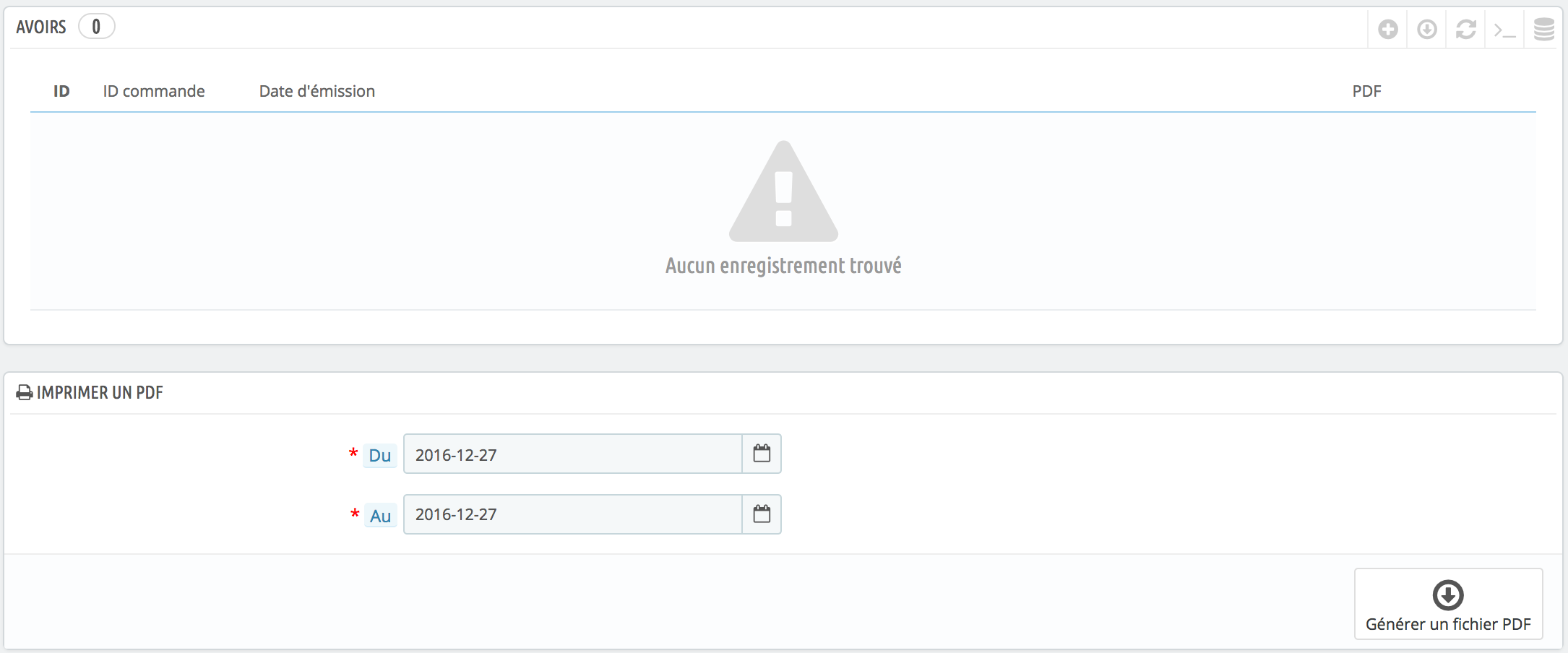

Il n'y a qu'une option sur la page :
N'oubliez d'enregistrer vos modifications.
Dans la liste de vos commandes (page "Commandes"), cliquez sur la commande contenant le produit qui vous a été renvoyé pour avoir plus de détails – cela ne fonctionne que si vous avez déjà indiqué que le client peut vous renvoyer des produits.
En dessous du tableau "Produits" :
Une fois que vous avez sélectionné toutes les options que vous désirez, confirmez en cliquant sur "Retourner les produits".
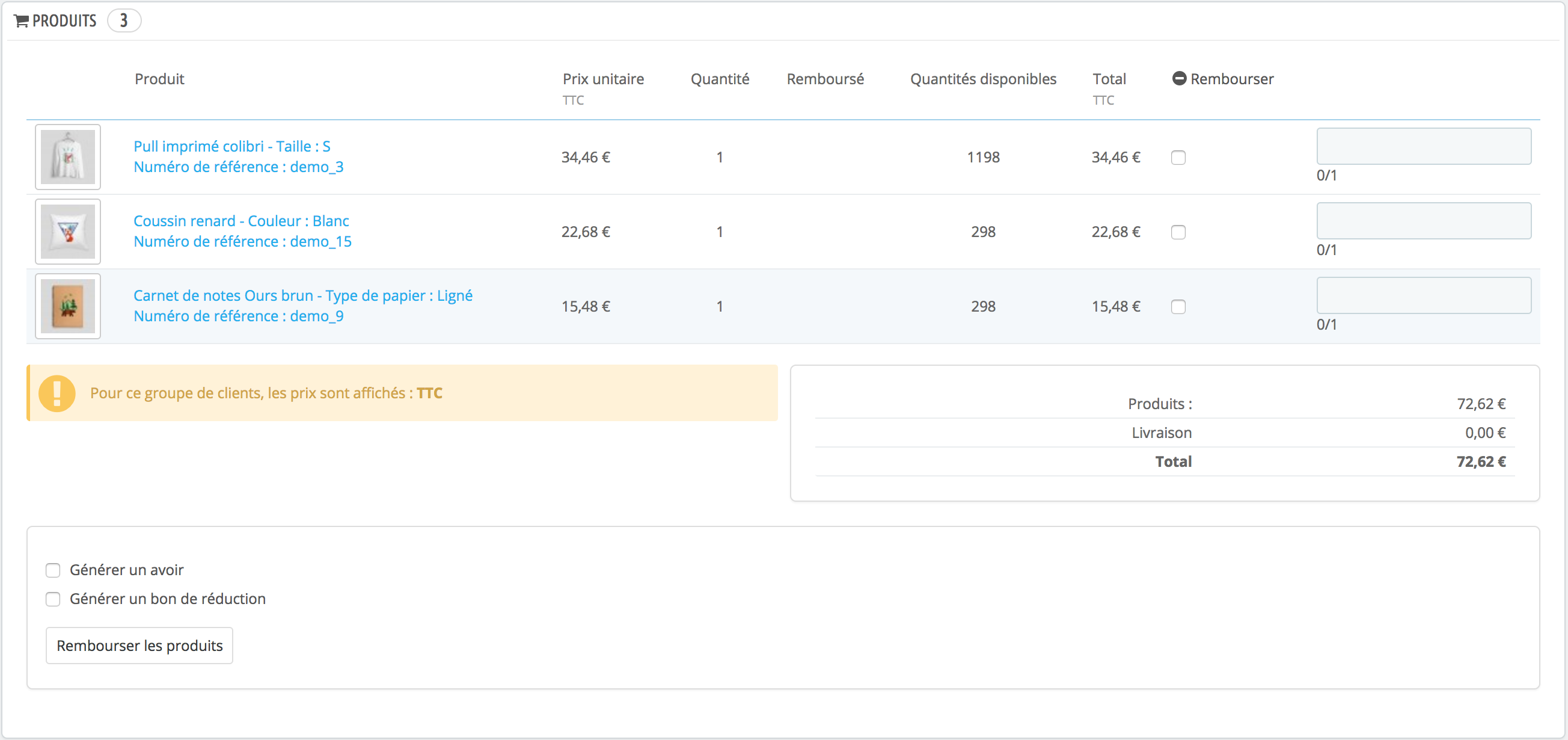
L'avoir est désormais créé et disponible dans les détails de la commande, ainsi que dans la page "Avoirs". À partir de là, vous pouvez cliquer sur le lien pour télécharger le fichier PDF. Votre client verra l'avoir dans son espace utilisateur.
Si vous avez créé un bon de réduction, il le verra dans la section "Bons de réduction" dans son compte utilisateur. S'il clique dessus, la page dédiée apparaîtra.
Le montant des articles renvoyés est ajouté au bon de réduction. Le client peut utiliser différents codes de réduction (à gauche de la rangée) la prochaine fois qu'il passe une commande.